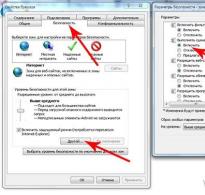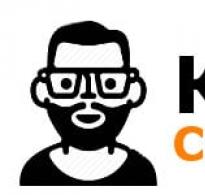Програми за синхронизиране на windows phone с компютър. Как да синхронизирате контактите на Windows Phone за възстановяване
Много собственици на Windows Phone се интересуват как да свържат Windows Phone към компютър. На първо място, това е необходимо за синхронизиране на данни. В случай на форсмажорна ситуация можете лесно да възстановите контакти, различни бележки и други важни данни. В допълнение, използването на компютър осигурява максимален достъп до различни приложения и игри, които са достъпни за собствениците на Windows Phone.
Методи за свързване на Windows Phone към компютър
По кабел
За да свържете устройство с Windows към компютър, ще трябва да използвате оригиналния кабел, доставен със смартфона. След свързване системата на вашия компютър ще ви подкани да инсталирате всички необходими драйвери за успешното функциониране на вашия телефон. След като изпълните всички препоръки, ще можете да използвате телефона си като сменяемо устройство за съхранение или допълнително устройство.
Ако драйверите работят правилно, прехвърлянето на различни файлове от вашия компютър на вашия телефон и обратно е доста лесно.
За да синхронизирате контактите обаче, ще трябва да инсталирате специално приложение Zune. Това значително опростява свързването на Windows Phone и по-нататъшната работа.
За собственици на XP
Потребителите на Windows XP може да изпитат, че телефонът може да бъде фиксиран като скенер или друго устройство. Много е лесно да коригирате ситуацията, просто инсталирайте WindowsMediaPlayer 11.
След като свържете смартфона, ще трябва да инсталирате драйвери и след това трябва да премахнете всички ненужни приложения в диспечера на устройствата. Трябва да изтриете всички устройства, които имат телефонни данни в името си. След като ги премахнете, ще трябва да рестартирате и двете устройства и едва тогава да свържете телефона към компютъра.
Чрез Wi-Fi
Ако кабелът не работи, има алтернативен метод на свързване. Това изисква модули за Wi-Fi връзка и на двете устройства.
След като компютърът е подготвен, ще трябва да направите промени в протоколите. Протоколите се настройват по мрежата в секцията „Свойства“. Необходимо е да се сменят протоколи номер 4. Номерът на протокола и другите параметри ще трябва да се вземат според състоянието на локалната мрежа.
Сега отидете на Wi-Fi настройките на телефона си и се свържете с необходимата мрежа. След като свържете смартфона и компютъра, можете да използвате устройствата за различни необходими манипулации.
Windows Phone App е програма за синхронизиране на данни между компютър и телефон на Windows Phone 8. Поддържа обмен на музика, плейлисти, снимки, музика, видео и други данни. Гъвкава система за синхронизиране ви позволява да изберете всяка библиотека или папка на вашия компютър, дори ако се намира на външен твърд диск.
Един от разделите „Музика + видео“ предоставя достъп до управление и възпроизвеждане на мултимедийни файлове. Този раздел също ви позволява да използвате услугата Xbox Music за търсене и слушане на музика. Разделите Колекция, Списание, Ново, Приложения и Xbox също са достъпни тук. Дневникът ви позволява да видите музиката, която се възпроизвежда в момента или е възпроизвеждана наскоро. Разделът Xbox е за търсене и слушане на песни в услугата Xbox Music. Приложения е раздел за преглед на приложения, свързани с музика.
Основни характеристики и функции
- гъвкава система за синхронизация;
- автоматична актуализация;
- разширена поддръжка за подкасти;
- синхронизиране на подкасти, музика, телевизионни предавания, филми от вашата iTunes или Windows библиотека;
- автоматично импортирайте снимки и видеоклипове от устройството към компютъра;
- синхронизиране на плейлисти;
- търсете песни през компютър и след това ги добавяйте към телефона си;
- мултиплатформен.
Контактите на мобилни телефони винаги са важни, защото трябва да се свържете с хората по бизнес или чат. В тази статия ще ви разкажа някои интересни начини за синхронизиране на контактите на телефона с Windows, така че да можете да ги възстановите в телефона си, когато нещо лошо се случи с телефона.
Начин 1: За да синхронизирате телефонните контакти с Outlook, Windows,
Windows Outlook не е инструментът за управление на имейл за вас. Може също да ви помогне да синхронизирате контакти или други важни файлове за възстановяване. Ето един прост урок за вас.
етап 1.Отидете в приложението Хора на вашия телефон с Windows. След това избирате опцията „Настройки“ в долната част на менюто.
стъпка 2.Намерете приложението „Акаунт“ на новия екран „Настройки“. След това трябва да изберете да добавите акаунт към него. Препоръчително е да добавите акаунт в Microsoft. Ако не сте сами, тогава създайте такъв.
стъпка 3.След това можете да влезете в Outlook с правилните акаунти и пароли на Microsoft.
стъпка 4.На вашия компютър стартирате Windows Outlook или просто отидете на Outlook.com, за да влезете в него.
стъпка 5.След това щракнете върху запазената стрелка, за да намерите опцията „Хора“. Натисни тук.
стъпка 6.След това можете да видите всички контакти, съхранени на вашия телефон с Windows с помощта на Outlook. Вече можете да изберете контактите, които искате да синхронизирате, или можете просто да ги изберете всички, като използвате бутона в горния ляв ъгъл.
стъпка 7.След това щракнете върху бутона „Управление на диалогов прозорец“, за да можете да изпратите контактите, които сте избрали като имейл, на вашия компютър.
стъпка 8.Трябва да се отбележи, че всички контакти се записват в CSV формат.
Начин 2: За да синхронизирате контактите на Windows phone с Gmail
Google Gmail може не само да ви помогне да изпращате имейл, но и да синхронизира важни данни, включително контакти вместо вас. Можете да прочетете ръководството на следните места.
етап 1.Отидете в приложението Настройки на вашия телефон с Windows. След това отидете на опцията „имейли и фактури“. Кликнете върху него, за да можете да преминете към следващата стъпка.
стъпка 2.Сега трябва да добавите нов акаунт към списъка. За да използвате Google Gmail, трябва да добавите акаунт в Google Gmail.
стъпка 3.След като влезете в Google Gmail, можете да видите всички контакти, налични на вашия телефон с Windows.
стъпка 4.След това можете да започнете да избирате контактите, които искате да синхронизирате и синхронизирате с вашия акаунт в Google Gmail с лекота.
стъпка 5.Времето за изчакване зависи от мащаба на вашите контакти.
Начин 3. За да синхронизирате контактите на Windows phone с едно устройство
One Drive е добър инструмент за синхронизиране на контакти и други документи на телефон с Windows. Освен това предлага услуга за съхранение в облак, която позволява 1 GB пространство за съхранение за всеки потребител. Просто ми позволете да ви покажа подробен начин да постигнете това.
етап 1.На телефон с Windows отидете на приложението „Хора“. След това щракнете върху бутона „Още“, за да имате лесен достъп до опцията „Настройки“.
стъпка 2.След това щракнете върху опцията „Добавяне на акаунт“, за да можете да добавите акаунта на Microsoft, от който се нуждаете, към вашия телефон с Windows. Ако не сте сами, тогава трябва да създадете такъв, тъй като така или иначе ще ви трябва.
стъпка 3.Сега можете да влезете в него на вашия телефон с Windows без никакви проблеми.
стъпка 4.На вашия телефон с Windows ще има списък с контакти, който съдържа всички контакти на вашия телефон с Windows.
стъпка 5.След това можете да изберете контактите, които искате да синхронизирате с услугата Cloud Unified Drive.
Когато купува нов смартфон, потребителят, разбира се, ще иска да запази всички номера от старото устройство. Принципът на работа с контакти се различава в различните операционни системи и в тази статия ще разгледаме как да копирате данни от телефон с Windows Phone или да ги прехвърлите към него, в зависимост от ситуацията.
За съжаление смартфон с Windows 10 Mobile не може да експортира номера към SIM карта, но запазването им в паметта на устройството от SIM карта е много лесно. За да направите това, трябва да стартирате приложението Хора, отидете на " Настроики", изберете опцията " Импортиране от SIM карта» и посочете от коя карта и към коя сметка ще бъде направено копието.


Прехвърляйте контакти между Windows Phone устройства
В мобилните устройства, работещи на Windows, потребителските данни се съхраняват в облачни услуги Microsoft. Следователно прехвърлянето на контакти от Windows Phone към друг смартфон със същата операционна система е много просто - просто влезте в потребителския акаунт на втория телефон и установете връзка с интернет: номерата на телефонния указател и контактите от Skype ще бъдат прехвърлени на новото устройство автоматично.
Можете също да използвате услугата Outlook за експортиране на контакти от Windows Phone. Последователността на действията е следната:
Етап 1. Отидете на официалния уебсайт на Outlook, влезте в потребителския си акаунт и изберете категорията " хора»

Стъпка 2. Натисни бутона " Управлявайте" и в падащото меню изберете " Експортиране на контакти»

Стъпка 3. Изберете кои контакти искате да копирате и щракнете върху „ Експортиране" Адресната книга ще бъде запазена във формат *.csv

Стъпка 4. Копирайте файла с контактите на вашия смартфон и го отворете. Номерата ще бъдат запазени в паметта на телефона.
Също така, след като завършите операцията по експортиране, можете да отидете на уебсайта на Outlook, да влезете в акаунта на потребителя, който иска да импортира контакти, да щракнете върху „ Управлявайте", в падащото меню изберете " Импортиране на контакти", посочете формата за импортиране " Outlook 2010, 2013 или 2016" и задайте пътя до файла, където се съхраняват данните, след което щракнете върху " Качване" Следващият път, когато свържете смартфон със същия потребителски акаунт, номерата ще бъдат синхронизирани.
Прехвърляне на контакти между устройства с Windows Phone и Android
Метод 1



Метод 2
Запазете данните и ги конвертирайте в желания формат. В предишната глава ви казахме как да запазвате контакти с помощта на Outlook. Някои устройства с Android не могат да разпознаят *.csv формата, в който се записват номерата. По същия начин, когато експортирате данни от Android, някои смартфони с Windows не разпознават *.vcf формата, в който операционната система запазва контактите.
Всеки компютър с Windows ще помогне за решаването на проблема. Всичко, което трябва да направите, е да следвате няколко прости стъпки (нека да разгледаме примера за конвертиране на csv във vcf):
Етап 1. Отидете на адреса C:потребители*име на потребителски акаунт*Контакти (вместо C: може да има всеки друг дял на твърдия диск, на който е инсталирана операционната система) и щракнете върху " Импортиране»

Стъпка 2. Изберете формата, в който е записан файлът с контакти, и щракнете върху " Импортиране»

Стъпка 3. Натисни бутона " Преглед", посочете пътя до файла, който търсите и щракнете върху " По-нататък»

Стъпка 4. Поставете отметки в квадратчетата до необходимите параметри (име, фамилия, улица, град, телефон и др.) и натиснете бутона „ Готов" Всички контакти ще бъдат извлечени от файла и преместени в папката Контакти.
Стъпка 5. В същия прозорец щракнете върху бутона „ Експортиране", изберете формата, в който ще бъде записан файлът, и щракнете върху " Експортиране»

Стъпка 6. Посочете пътя до папката, в която ще бъдат записани номерата, и щракнете върху " Добре" Контактите ще бъдат експортирани в желания формат

Стъпка 7. Копирайте файлове на вашия смартфон и отворете. След това номерата ще бъдат запазени в адресната книга на телефона
Преобразуване от vcf V csv. Струва си да се има предвид, че понякога запазването на данни в друг формат не е напълно правилно и в такива случаи потребителят ще трябва ръчно да редактира контактите.
Метод 3
Прехвърляйте контакти между Outlook и Gmail акаунти. За да направите това, след като запазите данните в услугата Outlook, отидете на уебсайта, където се съхраняват контактите на потребителя в акаунта в Google, щракнете върху „ Импортиране" и изберете опцията " Импортиране от CSV или vCard файл", след което посочете пътя до файла с данни. Номерата ще бъдат импортирани и следващия път, когато синхронизирате, всички прехвърлени контакти ще се покажат на вашия смартфон с Android.